Как исправить ошибку “kernel_task” на вашем Mac Ошибка высокой загрузки ЦП
Никогда не бывает весело, когда ваш компьютер начинает работать медленно, но еще хуже, когда вы не можете понять, почему он такой медленный. Если вы закрыли все программы, которые могли, и все на вашем Mac все еще кажется, что оно движется через патоку, это может быть признаком ужасной задачи kernel_task, вызывающей высокую загрузку ЦП.
На вашем Mac kernel_task – это имя, данное множеству низкоуровневых функций, которые позволяют остальной части вашего компьютера работать. Это означает, что выявить виновного может быть непросто.
Мы видели это много раз, поэтому у нас есть несколько советов, которые помогут вам избавиться от этой проблемы.
Диагностика медленного Mac
Если ваш Mac работает медленно, выделяет много тепла или звучит так, как будто он вот-вот взлетит из-за высокой скорости вращения вентилятора, вам нужно открыть Activity Monitor и выяснить, почему. По сути, это эквивалент диспетчера задач Windows для macOS.
Вы можете открыть Activity Monitor с помощью Spotlight: просто нажмите Cmd + Space, затем начните вводить «activity», и оно должно появиться. Вы также можете найти его в разделе « Приложения»> «Утилиты» и, возможно, захотите прикрепить его к док-станции для еще более быстрого доступа при возникновении серьезных проблем.
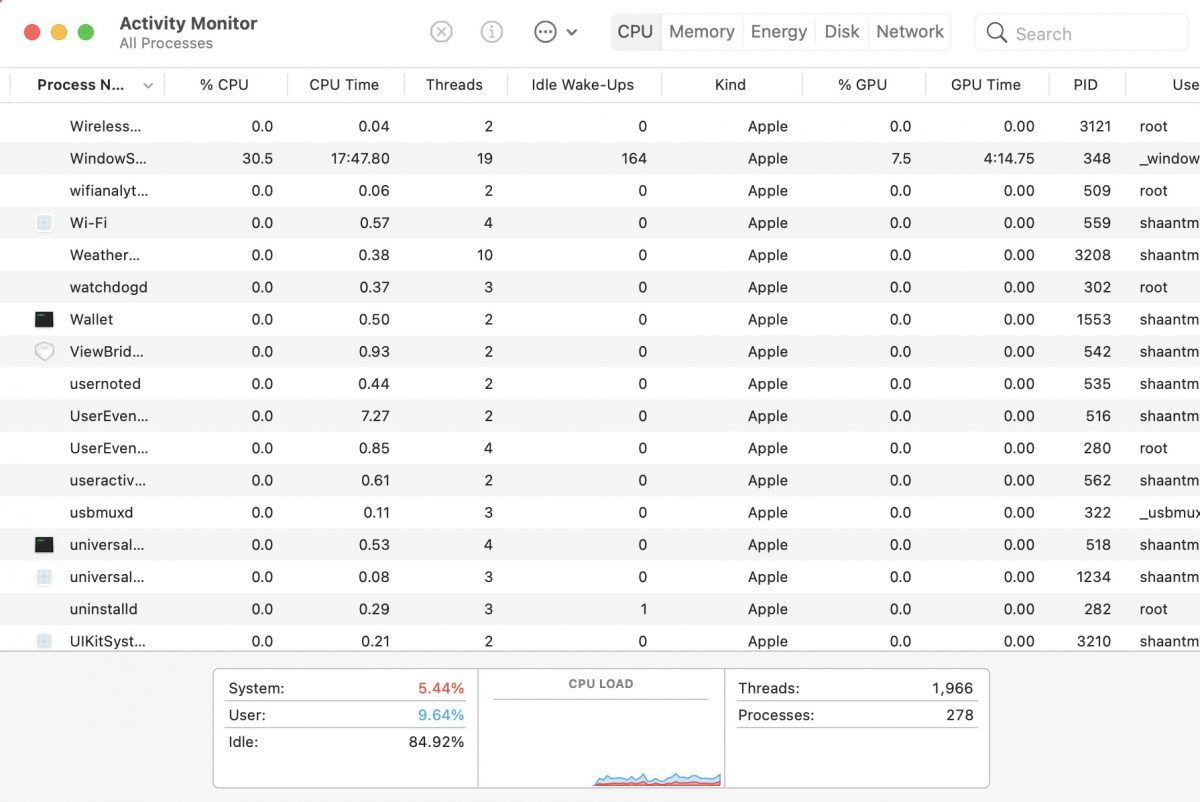
Причина вашего медленного компьютера должна быть очевидна на вкладке CPU . Просто щелкните заголовок столбца % CPU, чтобы систематизировать запущенные процессы по загрузке процессора. Все, что использует большую вычислительную мощность, будет отображаться вверху; они будут перемещаться по мере того, как ваш компьютер выполняет различные задачи в фоновом режиме.
Высокая загрузка ЦП обычно является проблемой только тогда, когда вы этого не ожидаете. Разумно ожидать, что ваша машина потребляет ресурсы, если вы запускаете игру, смотрите видео в браузере или редактируете видео. Если одна вкладка Safari или процесс Mac использует больше, чем полагается, это обычно означает, что что-то пошло не так.
Почему виновником является kernel_task?
Вы можете убить большинство процессов, щелкнув по ним, а затем щелкнув X в верхнем левом углу экрана. К сожалению, вы не можете сделать это для одного конкретного процесса: kernel_task . Причина в том, что kernel_task на самом деле является частью macOS.
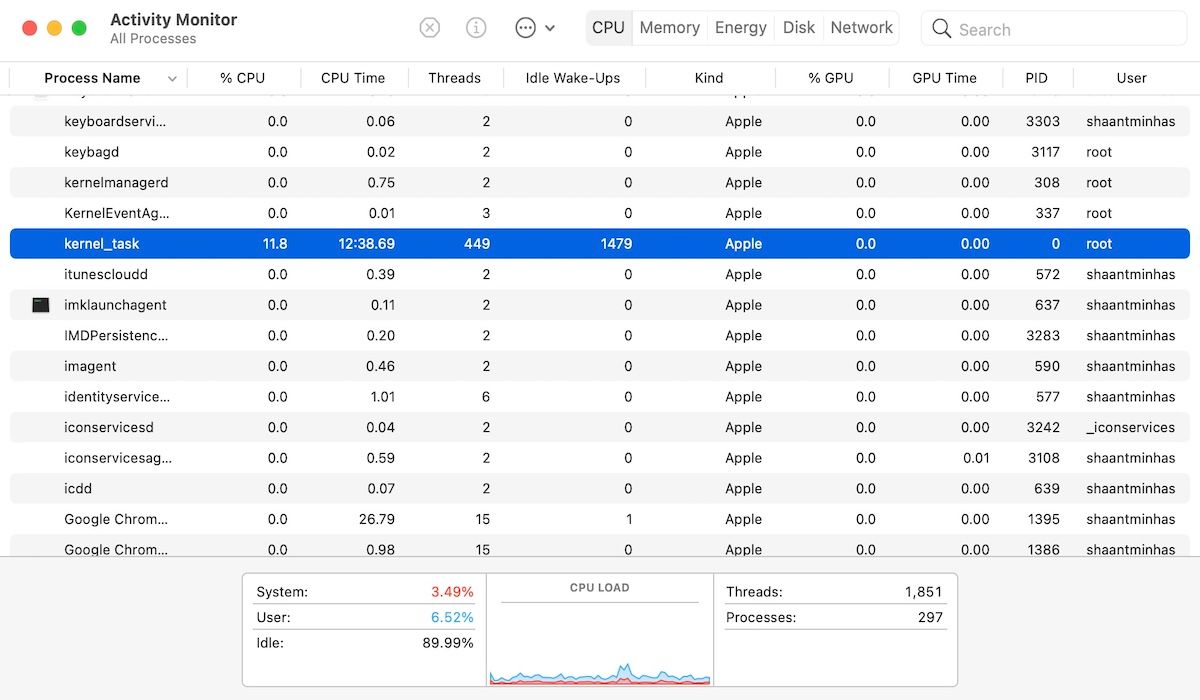
Это не столько один процесс, сколько серия процессов под одной меткой. Пока вы работаете, macOS выполняет всевозможные задачи в фоновом режиме. К ним относятся отправка и получение данных по сети, запись и чтение данных на диск, а также индексация новых папок или дисков для поиска Spotlight.
Этот процесс часто использует большую часть доступной оперативной памяти на вкладке « Память », но об этом гораздо меньше беспокоиться. Объем используемой оперативной памяти будет увеличиваться или уменьшаться по мере необходимости. Однако высокая загрузка ЦП может привести к полной остановке всей вашей системы и даже привести к случайному полному сбою системы.
Итак, как предотвратить негативное влияние kernel_task на производительность вашего Mac?
Простые решения проблем kernel_task
Во многих случаях простая перезагрузка Mac сразу решит проблему. Однако это не постоянное долгосрочное решение, если эта проблема у вас возникла какое-то время. Это только краткосрочное решение, которое должно дать немедленные результаты.
Все, что вызывает существенный всплеск использования ЦП, может вернуться. Итак, если у вас были повторяющиеся инциденты, вы также можете попробовать сбросить контроллер управления системой (SMC). Это легко сделать и может исправить множество проблем с macOS.
Инструкции по сбросу SMC немного различаются в зависимости от модели Mac. Поскольку он может исправить так много проблем, у нас есть полное руководство, в котором подробно описано, как сбросить SMC вашего Mac . В нем также описывается сброс PRAM, еще одной части Mac, которая может вызвать множество проблем.
Другие решения для исправления высокой загрузки ЦП kernel_task
Возможно, наиболее очевидным решением любых проблем, связанных с ОС, является обновление до последней версии macOS. Просто запустите « Системные настройки» , нажмите « Обновление программного обеспечения» и запустите все незавершенные обновления программного обеспечения Apple.
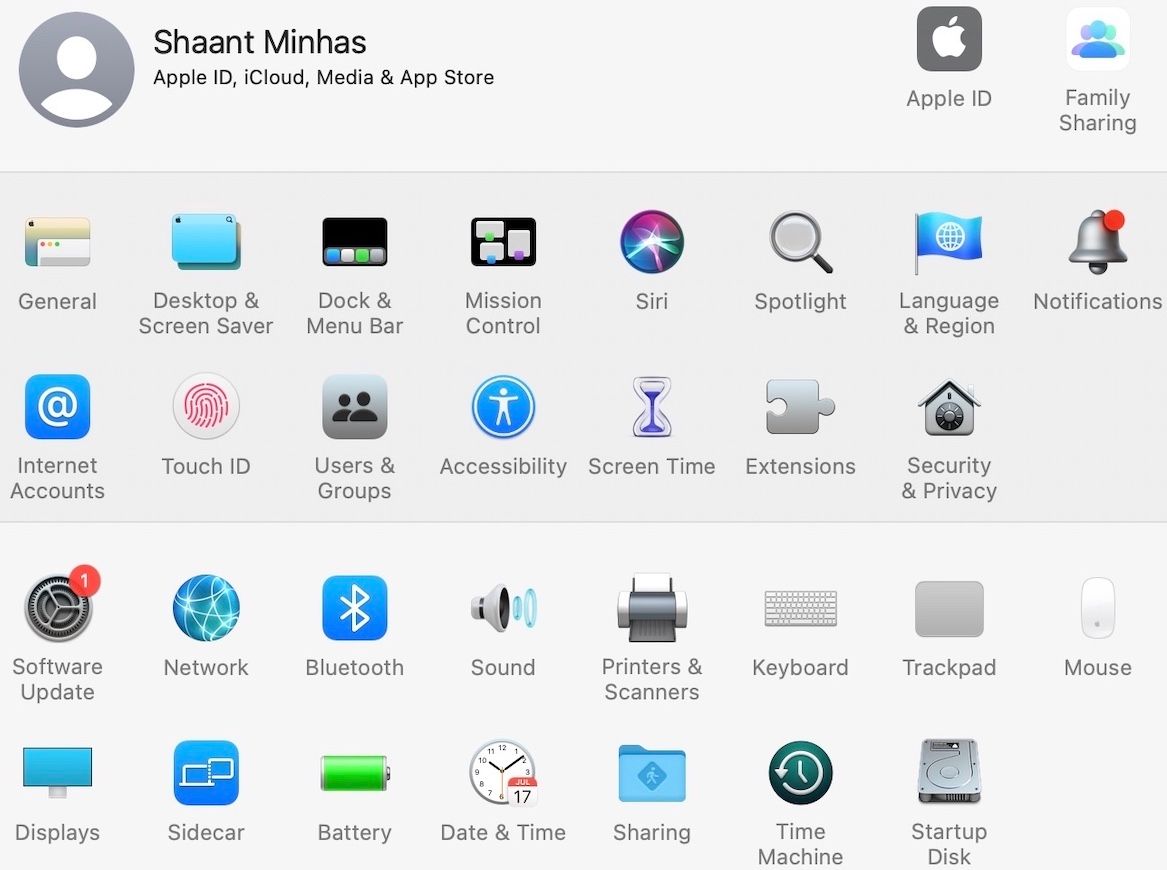
Другой распространенной причиной высокой загрузки ЦП процессом kernel_task является Adobe Flash. Дни, когда Flash был необходим для просмотра веб-страниц, давно прошли, но он все еще может понадобиться для определенного веб-приложения или веб-сайта.
Вместо того, чтобы держать Flash установленным, вы можете использовать браузер, такой как Google Chrome, который предоставляет Flash (хотя и опционально). Скорее всего, Flash вам совсем не нужен, поэтому его можно безопасно удалить. Более того, поскольку Adobe не поддерживает Flash с 31 декабря 2020 года, вы не будете получать важные обновления безопасности.
Очень важно удалить его – по крайней мере, из соображений безопасности. Чтобы удалить Flash, запустите диспетчер установки Adobe Flash Player и нажмите « Удалить» .
Углубляясь в вопросы, связанные с высокой загрузкой ЦП на Mac kernel_task
Некоторым людям удалось удалить расширения ядра, которые представляют собой модули кода, способные выполнять низкоуровневые задачи. Также известные как «kexts», подавляющее большинство этих расширений устанавливается Apple как часть основной среды macOS. Некоторое программное обеспечение устанавливает сторонние расширения в качестве драйверов или для управления оборудованием.
Один из быстрых способов проверить, не вызывает ли сторонний kext проблемы с kernel_task, – это перезагрузить компьютер в безопасном режиме. Для этого перезагрузите компьютер и удерживайте клавишу Shift во время загрузки. В безопасном режиме загружаются только необходимые расширения ядра, поэтому, если проблема не возникает в этой среде, это указывает на проблему со сторонним kext.
Чтобы погрузиться в это, перезагрузите систему как обычно и запустите Терминал . Затем выполните следующую команду:
kextstatЭто покажет, какие расширения ядра загружены в данный момент. Все расширения Apple будут выглядеть так:
com.apple.[etc]Между тем, сторонние драйверы будут содержать имя разработчика, например:
com.paragon-software.filesystemsА также как этот:
ch.tripmode.TripModeNKEЛучший способ удалить их – удалить соответствующее программное обеспечение . Для некоторых приложений это просто означает перемещение файла приложения в корзину с последующим вводом пароля администратора, чтобы разрешить изменение.
Другие могут включать файл деинсталлятора PKG, который вам нужно запустить. В остальном зайдите в Системные настройки и найдите сторонние панели настроек.
Начиная с OS X El Capitan, Apple представила новую функцию безопасности, которая нарушила ряд сторонних модификаций. Защита целостности системы, или сокращенно SIP, не позволяет приложениям внедрять код в собственные приложения Apple, а также записывать в определенные части диска, которые Apple считает важными для безопасности системы.
Это приводит к повышению стабильности системы, поэтому вы должны реже сталкиваться с этой проблемой в современных версиях macOS.
У вас по-прежнему высокая загрузка ЦП? Что делать, если все остальное терпит неудачу
Окончательное решение здесь немного рискованное: удаление собственных расширений ядра Apple. Делать это не рекомендуется. Однако, если вы пробовали все остальное и по-прежнему видите, что kernel_task вызывает высокую загрузку ЦП, вы можете попробовать это решение.
Разработчик и блоггер Виктор Петерссон много писал о kernel_task и связанных с ним проблемах. В его случае это, вероятно, было вызвано изворотливой звуковой картой. Первоначальный пост Петерссона был посвящен Mac OS X Yosemite, хотя позже он добавил обновления для более поздних версий macOS.
Мы не тестировали это исправление и не можем сказать, подойдет ли оно для вас. Если вы хотите попробовать, вот что вам нужно сделать:
- Создайте резервную копию своего Mac с помощью Time Machine или другого решения для резервного копирования.
- Отключите защиту целостности системы, загрузившись в режиме восстановления и выполнив следующую команду из Терминала:
csrutil disable - Следуйте методу Виктора . Начните с поиска модели вашего Mac с помощью команды:
system_profiler -detailLevel mini | grep "Model Identifier:" - Выполните следующую команду:
cd /System/Library/Extensions/IOPlatformPluginFamily.kext/Contents/PlugIns/ACPI_SMC_PlatformPlugin.kext/Contents/Resources - Переместите и создайте резервную копию файла, относящегося к вашей модели. Например, если ваш идентификатор – MacBookPro8,2, вы должны запустить:
sudo mv MacBookPro8_2.plist MacBookPro8_2.bak - Перезагрузитесь в режим восстановления и снова включите защиту целостности системы с помощью команды:
csrutil enable
Опять же, это крайняя мера. Пытайтесь это сделать, только если вам сложно что-то сделать из-за того, что kernel_task делает ваш Mac непригодным для использования. Это не краткосрочное решение – оно сохраняется даже после переустановки операционной системы.
Тем не менее, вам также необходимо повторять этот процесс после каждого крупного обновления программного обеспечения или обновления операционной системы, поскольку Apple восстановит перемещенный вами файл.
Устранение проблемы с ошибкой kernel_task в Mac
Как правило, обновление до новой версии macOS приносит с собой новые функции и возможности, но также может приводить к ошибкам. Это особенно актуально для старых моделей оборудования, которые начинают выходить за рамки возможностей.
Но если вы начали видеть проблемы с kernel_task на вашем Mac только после обновления, это могло быть виновником. Надеюсь, один из этих приемов помог вам решить проблему и повысить производительность вашего Mac.